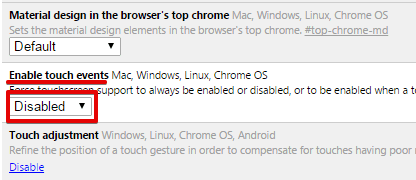WP File Download und GDPR
Haftungsausschluss: Diese Informationen sind keine Rechtsberatung und dienen nur zu Informationszwecken. Nicht alle unsere Erweiterungen sind von der DSGVO auf derselben Ebene betroffen.
Welche Daten werden von unserer Erweiterung verwendet?
WP File Download ruft Statistiken darüber ab, welche Datei heruntergeladen wurde, diese beziehen sich jedoch nicht speziell auf den Benutzer, es handelt sich lediglich um anonyme Daten. Die Erweiterung erstellt Cookies (30 Tage), diese werden jedoch nur zum Speichern von Benutzeroberflächeneinstellungen (UX) und zur Verbesserung der Benutzerfreundlichkeit der Erweiterung verwendet.
WordPress, Drittanbieter und unsere Erweiterung
Wenn Sie Ihren Website-Benutzern erlauben, Dateien im Frontend hochzuladen, müssen Sie berücksichtigen, dass das Plugin die WordPress-Benutzersitzungen verwendet. WordPress-Benutzerdaten können seit der Version 4.9.7 in den WordPress-Einstellungen verwaltet, exportiert und gelöscht werden.
Im WP File Download können Sie Dienste von Drittanbietern nutzen, zum Beispiel Google Drive, Dropbox, OneDrive… Diese Dienste sowie WordPress arbeiten ihrerseits alle daran, ihre Produkte und Dienste DSGVO-konform zu machen.
Weitere Informationen zur DSGVO finden Sie auf der Datenschutzseite der Europäischen Kommission